电脑开机速度慢?怎么办?
发布时间:2017-10-15 17:30:09 浏览数: 小编:kunyi
相信很多win7系统的用户在使用电脑的过程中都会遇到一个问题,就是电脑的开机速度很慢,甚至越来越慢,容易让人变得心浮气躁。小编今天带来的这篇教程,就是来帮大家解决这一烦心的问题,让大家在使用电脑的过程中更加得心应手。
相关阅读:如何解决win7开机卡在启动画面都开不了
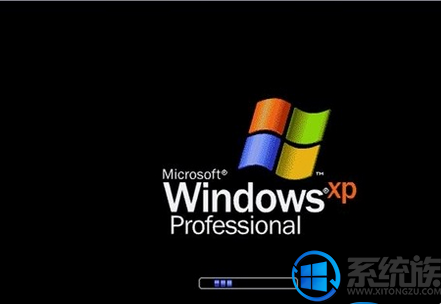
加快开机速度的常规方法:
使用软件加快启动速度:如优化大师(鲁大师),360等软件,优化系统的项目一下即可整体提升开机速度和加快计算机的运行速度;手工加快启动速度:单击开始按钮,在“运行”对话框键入 msconfig 命令,从“启动”项目中去掉大部分不用开机启动的项目(保留杀毒和输入法即可),开机启动项目越少,开机速度越快。
加快开机速度的高级方法:
1.通过修改注册表,可以让进度条只走一圈就进入登录画面。在“运行”对话框键入regedit 命令,在注册表中HKEY_LOCAL_MACHINESYSTEMCurrentControlSetControlSession ManagerMemory ManagementPrefetchParameters,选择其下的EnablePrefetcher键,右键单击把它的键值改为“1”即可。
2.禁用不必要的服务。当Windows启动后会有许多程序和用途不大的服务载入内存,这些服务会占用内存和系统资源。在“运行”对话框输入“services.msc”后回车,开启系统服务窗口后,可以清楚看到各服务的运行状态,我们可以双击或者右击某个服务名称,在“启动类型”选项卡设定服务的启动类型。
3.Windows默认情况下启用了很多会影响速度的视觉效果,右键“我的电脑”,选择“属性”,选择“高级”,在“性能”栏中单击“设置”,会弹出 “性能选项”,可选择“调整为最佳性能”单选框来关闭所有的视觉效果,也可选择“自定义”然后选择自己需要的效果。
4.使用经典外观可以加快开机和系统运行速度。右键桌面,选择“属性”命令,在“主题”选项卡选择主题为“Windows经典”,当然这种外观有的朋友不喜欢。
5.关掉不用的设备有助于提升开机速度。Windows会在启动后扫描各个接口,同时为他们寻找适用的驱动程序,如果你的外部设备比较多,如摄像头、红外设备、打印机等。关闭这些设备,有助于系统速度的提升,需要的时候再开启。
以上就是小编跟大家分享的几种加快开机速度的方法,大家在使用电脑的过程中遇到开机慢的问题,可以用上面的办法来尝试一下,相信一定会有意想不到的效果哦!
上一篇: 怎么调节win7系统的电脑亮度
下一篇: win7电脑任务栏中显示星期几如何设置


















